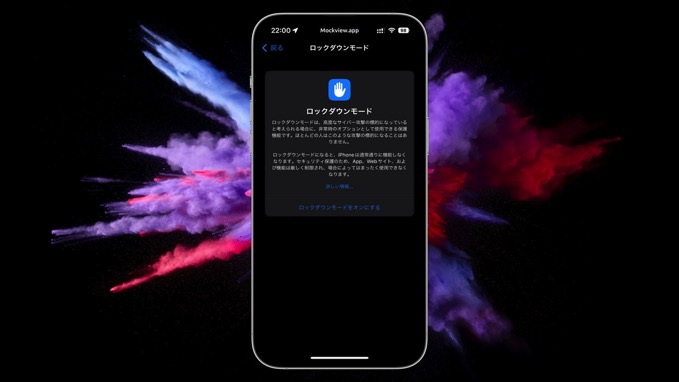
iOS 16では、サイバー攻撃の脅威から守るためのセキュリティ機能として「ロックダウンモード」が追加されています。多くのユーザーには不要な機能ですが、覚えておくと役に立つかもしれません。
Apple「任意で使える究極のセキュリティ対策です」
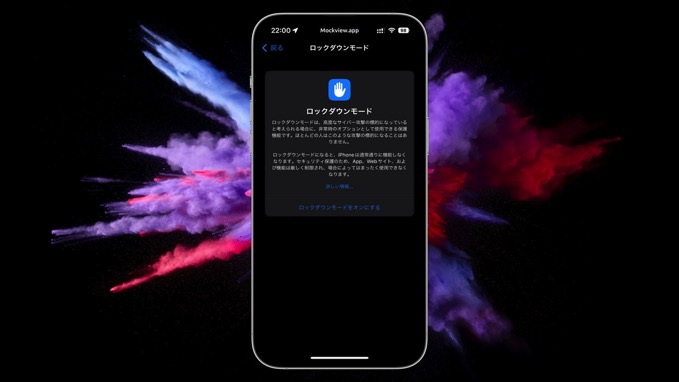
iOS 16では、超精巧なサイバー攻撃の標的になった場合でもデバイスを守ってくれる「ロックダウンモード」が利用できます。
Appleの説明では、「任意で使える究極のセキュリティ対策」と紹介されています。多くのユーザーは、この類の攻撃の標的になる心配はないとされていますが、知っておくと役に立つシーンもあるかもしれません。
ロックダウンモードは、その立場や活動内容から、きわめて精巧なデジタル脅威の標的になる可能性を拭えないごく一部の個人を対象に考案された、任意で使える究極のセキュリティ対策です。
ロックダウンモードを有効にすると、一部のアプリや機能が通常とは違った動きをします。例にあげられているのは以下。
- メッセージ - メッセージの添付ファイルは、一部の画像、ビデオ、オーディオを除いてほとんどがブロックされます。リンクやリンクのプレビューなど、一部の機能は使えなくなります。
- Web ブラウズ - 一部の複雑な Web 技術はブロックされます。そのため、一部の Web サイトで読み込みに時間がかかったり、正確に動作しなくなったりすることがあります。また、Web フォントが表示されなくなったり、画像が不明画像を表すアイコンに入れ替わったりする場合もあります。
- FaceTime - これまでに電話をかけたことのない人や連絡先から FaceTime 通話がかかってきた場合は、着信を拒否します。
- Apple サービス - Apple のサービスへの参加依頼 (ホーム App でのホームの管理への参加依頼など) が届いた場合、これまでにその依頼主にこちらから参加を依頼したことがなければ、その参加依頼はブロックされます。
- 共有アルバム - 共有アルバムは写真 App から削除され、共有アルバムへの新規の参加依頼はブロックされます。これらの共有アルバムは引き続き、ロックダウンモードが有効になっていないほかのデバイスで閲覧できます。
- USB アクセサリ - デバイスを USB アクセサリや別のコンピュータに接続するには、デバイスのロックを解除する必要があります。
- 構成プロファイル - 構成プロファイルはインストールできません。ロックダウンモード中のデバイスをモバイルデバイス管理に登録したり、監視下に置くことはできません。
上記以外にも、動作制限をうけるアプリも存在します。アプリやWebサイトは、個別にロックダウンモードの対象外とする設定も可能です。
iPhoneでロックダウンモードを有効にする方法
iOS 16がインストールされたiPhoneで「設定」アプリを開き、「プライバシーとセキュリティ」をタップ。
「セキュリティ」から「ロックダウンモード」をタップし、ロックダウンモードをオンにします。
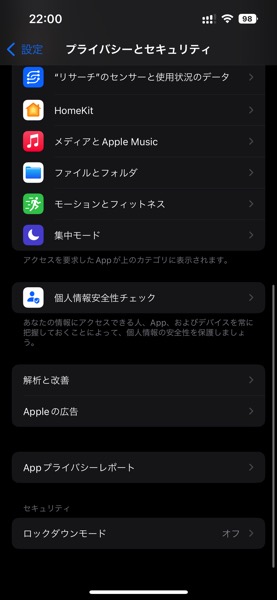
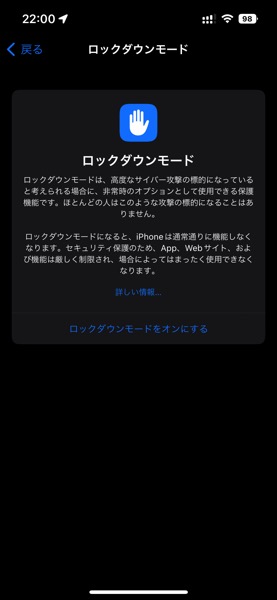
「オンにして再起動」をタップし、デバイスのパスコードを入力すると、ロックダウンモードが有効になります。
ロックダウンモードは、iPadOS 16とmacOS Venturaにも対応する予定です。
